 オペレーティング システム Windows 11、Windows 10 (64 ビット / 32 ビット)、Windows 8 (64 ビット / 32 ビット)、Windows 8.1 (64 ビット / 32 ビット)、Windows 7 (64 ビット / 32 ビット)、Windows Vista (64 ビット / 32 ビット)、Windows XP (64 ビット / 32 ビット) 用のドライバーおよびソフトウェア
オペレーティング システム Windows 11、Windows 10 (64 ビット / 32 ビット)、Windows 8 (64 ビット / 32 ビット)、Windows 8.1 (64 ビット / 32 ビット)、Windows 7 (64 ビット / 32 ビット)、Windows Vista (64 ビット / 32 ビット)、Windows XP (64 ビット / 32 ビット) 用のドライバーおよびソフトウェア
プリンターモデル: Canon CanoScan 4200F
パソコンとスキャナーを通信させるためのソフトウェアです。
Windows オペレーティング システム用のソフトウェア
![]()
Windows (64 ビット) 用のスキャナー ドライバーをダウンロードします
Windows (32 ビット) 用のスキャナー ドライバーをダウンロードします
ファイルのバージョン: 8.6.2.0a. ファイルサイズ:7 MB
ファイル名: 4200fvst648620a_64en.exe
プリンターモデル: Canon CanoScan 4200F
CanoScan Toolbox 4.612
スキャン ソフトウェア – CanoScan Toolbox
![]()
ファイルのバージョン: 4.612. ファイルサイズ:6 MB
Canon スキャナー用ソフトウェア「CanoScan Toolbox」の設定。
ソフトウェア「CanoScan Toolbox」(ver.4.932)を使ったスキャン方法とCanonスキャナーの簡単設定について説明します。最初にスキャナードライバーをインストールしてから、「CanoScan Toolbox」ソフトウェアをインストールします。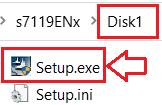
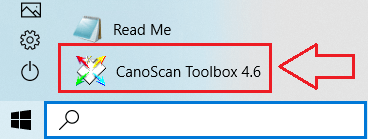 「ToolBox」ソフトウェアをインストールすると、パソコンのデスクトップに本ソフトウェアへのショートカットが作成されます。
「ToolBox」ソフトウェアをインストールすると、パソコンのデスクトップに本ソフトウェアへのショートカットが作成されます。 ソフトウェアをセットアップするには、デバイスをコンピュータに接続し、「Photo-1」ボタンをクリックします。
ソフトウェアをセットアップするには、デバイスをコンピュータに接続し、「Photo-1」ボタンをクリックします。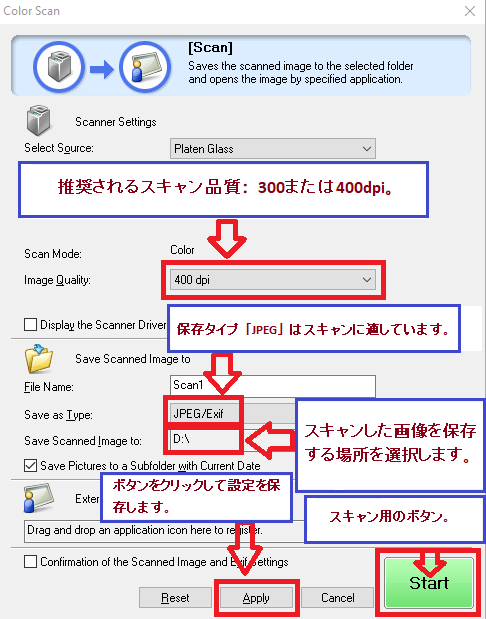 スキャン品質は、300 または 400 dpi に設定することをお勧めします (ドキュメントや写真のスキャンに適しています)。品質が高いほど、スキャンに時間がかかり、ファイル サイズが大きくなります。保存タイプ「JPEG」は、スキャンに適しています。スキャンした画像を保存する場所を選択します。 「適用」ボタンをクリックして、ソフトウェアの設定を保存します。他の設定は必要ありません。スキャンするには、[開始] ボタンを押します。このソフトウェアを使用すると、すばやく便利にスキャンできます。
スキャン品質は、300 または 400 dpi に設定することをお勧めします (ドキュメントや写真のスキャンに適しています)。品質が高いほど、スキャンに時間がかかり、ファイル サイズが大きくなります。保存タイプ「JPEG」は、スキャンに適しています。スキャンした画像を保存する場所を選択します。 「適用」ボタンをクリックして、ソフトウェアの設定を保存します。他の設定は必要ありません。スキャンするには、[開始] ボタンを押します。このソフトウェアを使用すると、すばやく便利にスキャンできます。
最終更新日: 11月 2, 2017 記事の著者 DriverAsia




コメントを残す